将存储添加到Microsoft Stream (经典)
警告
Microsoft Stream (经典) 即将停用,并替换为 SharePoint) 和 Microsoft Teams 实时事件上的流 (。 建议通过将视频上传到 SharePoint、Teams、Viva Engage 或 OneDrive,在 SharePoint) 上使用流 (,并通过 Teams 和Viva Engage运行实时事件。
在停用日期之前,Stream (经典) 中的功能将更改和删除。 详细了解 SharePoint) 上的流 (...
当你的组织购买Microsoft Stream时,你收到了 500 GB 的基础存储和 0.5 GB 的存储空间,每个许可用户。 如果需要为Stream (经典) 内容额外存储,可以购买一个或多个 500 GB 存储加载项。
重要
若要为组织购买Microsoft Stream (经典) 加载项,必须是Office 365全局租户管理员或计费管理员。
购买Stream (经典) 存储加载项
以全局管理员身份使用工作或学校帐户登录到 Microsoft 365。有关详细信息,请参阅 登录到 Microsoft 365 商业版。
在左上角选择“Microsoft 365 应用启动器
 然后选择”管理员”。
然后选择”管理员”。在Microsoft 365 管理中心中,转到“计费>购买服务”页。
在 “购买服务 ”页上,向下滚动到页面底部 的“你可能感兴趣的其他类别 ”部分,然后选择“ 加载项”。
向下滚动“加载项”产品,直到找到“Microsoft Stream (经典) 存储加载项” (500 GB) 磁贴,然后选择“详细信息”按钮。
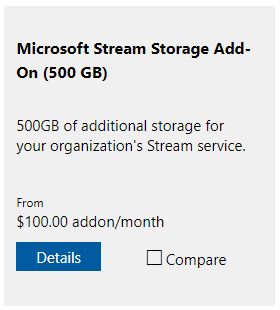
在加载项详细信息页上,选择右侧的“ 购买 ”按钮。
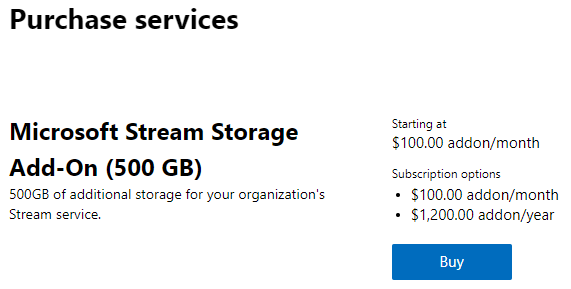
输入所需的加载项许可证数。 每个许可证可增加 500 GB 的额外存储空间。 选择是每月支付还是全年支付。
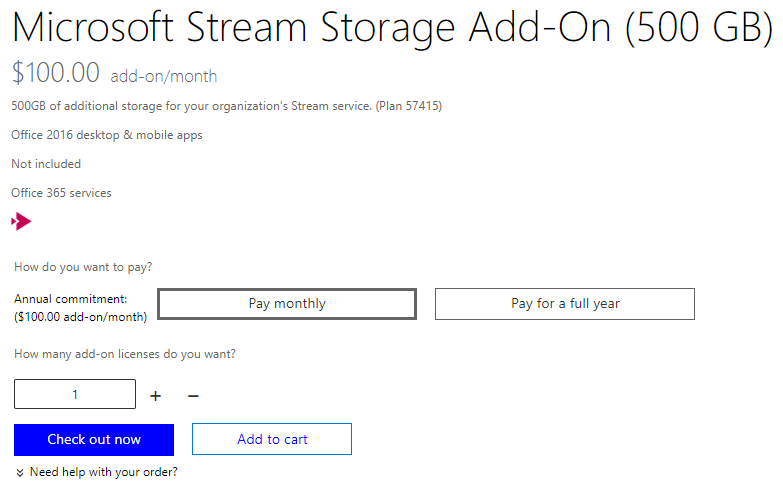
选择" 立即结账"。
查看定价信息,然后选择" 下一步"。
提供付款信息,然后选择“下订单>转到管理员主页”。
删除Stream (经典) 存储加载项订阅
可以取消Stream (经典) 存储加载项,就像取消订阅一样。